Anleitung zum Konvertieren von PNG in AI
Die Welt des Designs beschäftigt sich oft mit zwei Hauptbildtypen: Raster und Vektor. PNG-Dateien sind ein gängiges Rasterformat, bekannt für ihre scharfen Grafiken und Verwendung in Fotos. AI-Dateien hingegen gehören zur Vektorwelt und sind perfekt für Logos und Illustrationen, die unendlich skaliert werden können, ohne an Qualität zu verlieren.
Dieser Leitfaden wird Sie mit dem Wissen ausstatten, um PNG in AI-Dateien zu konvertieren. Wir werden zwei Methoden erkunden: die Verwendung von Adobe Illustrator, dem PNG zu AI-Konverter, und kostenlosen Online-Konvertierungstools. Lassen Sie uns eintauchen und das Potenzial Ihrer PNGs im Bereich der Vektorbearbeitung freischalten!
Teil 1: Was ist eine AI-Datei und wie öffne ich sie?
Eine AI-Datei ist eine Art Vektorgrafikdatei, die von Adobe Illustrator erstellt wurde. Sie steht für "Adobe Illustrator Artwork" und wird häufig zur Erstellung von Logos, Illustrationen und anderen Arten von Kunstwerken verwendet, die Skalierbarkeit ohne Qualitätsverlust erfordern. AI-Dateien enthalten Vektorgrafiken, die mathematische Darstellungen von Formen und Linien sind, sodass sie ohne Verlust der Bildqualität in der Größe verändert und bearbeitet werden können.
Hauptmerkmale von AI-Dateien:
1. Vektorgrafiken: AI-Dateien speichern Bilder als mathematische Gleichungen anstelle von Pixeln, was eine unendliche Skalierbarkeit ohne Qualitätsverlust ermöglicht.
2. Ebenen: Ähnlich wie Photoshop-Dateien können AI-Dateien mehrere Ebenen enthalten, was die Organisation und Bearbeitung komplexer Kunstwerke erleichtert.
3. Textunterstützung: AI-Dateien unterstützen editierbaren Text, sodass Benutzer Textelemente innerhalb des Kunstwerks leicht ändern können.
4. Farbmodi: AI-Dateien unterstützen sowohl RGB- als auch CMYK-Farbmodi, was sie sowohl für digitales als auch für Druckdesign geeignet macht.
Wie man AI-Dateien öffnet:
1. Adobe Illustrator: Die primäre Software zur Erstellung und Bearbeitung von AI-Dateien ist Adobe Illustrator. Öffnen Sie einfach Adobe Illustrator und navigieren Sie zu Datei > Öffnen, um eine AI-Datei direkt zu öffnen.
2. Adobe Acrobat Reader: Wenn Sie nur den Inhalt einer AI-Datei anzeigen müssen, können Sie Adobe Acrobat Reader verwenden. Während Acrobat Reader keine Bearbeitung von AI-Dateien unterstützt, kann es diese dennoch anzeigen.
Teil 2: Wie man PNG mit Illustrator in AI konvertiert
Hier sind die Schritte, um zu lernen, wie man PNG im AI-Format mit Adobe Illustrator konvertiert, präzise dargestellt:
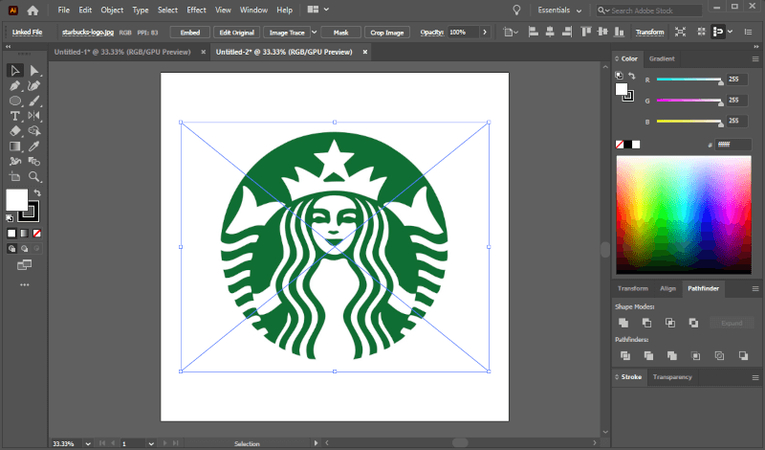
Schritt 1: Öffnen Sie Adobe Illustrator auf Ihrem Computer.
Schritt 2: Erstellen Sie ein neues Dokument, indem Sie zu Datei > Neu navigieren. Stellen Sie die Dokumenteinstellungen nach Ihren Vorlieben ein.
Schritt 3: Importieren Sie die PNG-Datei, indem Sie zu Datei > Platzieren gehen. Wählen Sie die PNG-Datei aus, die Sie konvertieren möchten, und klicken Sie auf "Platzieren", um sie in Ihr Illustrator-Dokument zu importieren.
Schritt 4: Wählen Sie die PNG-Datei aus und gehen Sie zu Objekt > Bildnachzeichnung > Erstellen. Dies konvertiert das Raster-PNG-Bild in ein Vektorformat.
Schritt 5: Passen Sie die Einstellungen der Bildnachzeichnung an, indem Sie auf das Panel "Bildnachzeichnung" zugreifen. Experimentieren Sie mit Optionen wie "Schwellenwert", "Pfad", "Ecken" usw., bis Sie das gewünschte Ergebnis erzielen.
Schritt 6: Wenn Sie mit dem Nachzeichnungsergebnis zufrieden sind, gehen Sie zu Objekt > Bildnachzeichnung > Erweitern. Dies konvertiert das nachgezeichnete Bild in bearbeitbare Vektorpfade.
Teil 3: Wie man PNG ohne Illustrator in AI konvertiert
1. PNG mit Conholdate in AI konvertieren
Conholdate bietet ein praktisches Online-Tool zum Konvertieren von PNG-Dateien in das AI-Format, ohne dass Adobe Illustrator erforderlich ist. Benutzer können einfach ihre PNG-Dateien hochladen und mühelos in AI konvertieren. Der Dienst ist von jedem Webbrowser aus zugänglich, was ihn für Benutzer auf verschiedenen Geräten bequem macht.

Vorteile
- Benutzerfreundliche Oberfläche
- Keine Softwareinstallation erforderlich
- Kostenlos zu verwenden
Nachteile
- Eingeschränkte Anpassungsoptionen
2. PNG mit MConverter in AI konvertieren
MConverter ist ein weiteres Online-Tool, das es Benutzern ermöglicht, PNG in das .AI-Format zu konvertieren, ohne dass Adobe Illustrator erforderlich ist. Benutzer können ihre PNG-Dateien hochladen und sie schnell und einfach mit der einfachen Benutzeroberfläche von MConverter in AI konvertieren.

Vorteile
- Schnelle Konvertierung
- Keine Softwareinstallation erforderlich
- Unterstützt Batch-Konvertierung
Nachteile
- Eingeschränkte Anpassungsoptionen
Bonus-Tipps: Wie man PNG in andere Formate im Batch konvertiert
Mit HitPaw Univd (HitPaw Video Converter) wird der Prozess der Konvertierung von PNG-Dateien in verschiedene Formate nicht nur effizient, sondern auch äußerst bequem. Die benutzerfreundliche Oberfläche optimiert den gesamten Konvertierungsprozess und macht ihn für Benutzer aller Fähigkeitsstufen zugänglich. Darüber hinaus garantiert der Konverter, dass es keinen Verlust der Bildqualität gibt, wodurch die Integrität Ihrer PNG-Dateien während der Konvertierung erhalten bleibt.
Funktionen des HitPaw Univds
- Batch-Konvertierung von PNG-Dateien schnell, wodurch Sie Zeit und Mühe sparen.
- Unterstützt alle Bildformate und konvertiert in JPG, PNG, JPEG, TIFF, WEBP und BMP.
- Intelligente Kompression von Bildern bei optimaler Qualität, wodurch die Dateigröße reduziert wird, ohne die visuelle Treue zu beeinträchtigen.
- Die benutzerfreundliche Oberfläche erfordert kein technisches Wissen und ist für Benutzer aller Fähigkeitsstufen geeignet.
So konvertieren Sie die Bilder über HitPaw Univd.
Schritt 1: Laden Sie HitPaw Univd herunter, installieren Sie es und starten Sie es. Navigieren Sie zum Tab "Toolbox" und wählen Sie die Funktion "Bildkonverter", um Ihr Bild zu importieren.

Schritt 2: Klicken Sie auf die Option "Bild hinzufügen", um weitere Bilder einzufügen.

Schritt 3: Navigieren Sie zur Option "Alle konvertieren in". Wählen Sie das gewünschte Ausgabeformat für alle importierten Bilder aus. Wählen Sie dann einen Zielordner für die konvertierten Bilder unter der Option "Speichern in".

Schritt 4: Tippen Sie auf die Option "Alle konvertieren", um alle Bilder auf einmal zu konvertieren.

Häufig gestellte Fragen (FAQs)
Q1. Kann ich ein Bild kostenlos in AI konvertieren?
A1. Ja, Sie können ein Bild kostenlos in das AI-Format konvertieren, indem Sie verschiedene Online-Tools und Software verwenden. Es gibt mehrere Online-Konverter und Grafikdesign-Plattformen, die kostenlose Konvertierungsdienste von gängigen Bildformaten wie PNG, JPEG oder SVG in das AI (Adobe Illustrator)-Format anbieten. Darüber hinaus bieten einige Grafikdesign-Software möglicherweise kostenlose Testversionen oder Basisversionen an, die es Ihnen ermöglichen, Bilder in das AI-Format zu konvertieren.
Q2. Kann ich PNG online in AI konvertieren?
A2.
Ja, Sie können PNG online in das AI-Format konvertieren, indem Sie verschiedene kostenlose Online-Konverter und Grafikdesign-Plattformen verwenden. Diese Online-Tools ermöglichen es Ihnen, Ihr PNG-Bild hochzuladen und es direkt in Ihrem Webbrowser in das AI (Adobe Illustrator)-Format zu konvertieren.
Einfach nach "PNG zu AI-Konverter" in Ihrer bevorzugten Suchmaschine suchen, und Sie finden mehrere Online-Tools, die diesen Service anbieten. Beliebte Optionen sind CloudConvert, Convertio, OnlineConvertFree und Zamzar. Stellen Sie sicher, dass Sie eine seriöse und vertrauenswürdige Plattform wählen, um die Sicherheit und Qualität Ihrer konvertierten Dateien zu gewährleisten.
Fazit
Zusammenfassend lässt sich sagen, dass die Konvertierung von PNG in das AI-Format Vielseitigkeit und Flexibilität für Ihre Designprojekte bietet. Egal, ob Sie die Einfachheit eines Online-PNG-zu-AI-Konverters, die kreativen Werkzeuge von Grafikdesign-Software oder die Präzision professioneller Software wie Adobe Illustrator bevorzugen, es gibt eine Methode, die Ihren Bedürfnissen entspricht.
Als abschließender Gedanke, wenn Sie nach einer umfassenden Lösung für all Ihre Bild- und Videokonvertierungsbedürfnisse suchen, sollten Sie HitPaw Univd (HitPaw Video Converter) ausprobieren. Mit seiner benutzerfreundlichen Oberfläche, den Batch-Konvertierungsfunktionen und der Erhaltung der Bildqualität vereinfacht HitPaw Univd den Konvertierungsprozess und gewährleistet hervorragende Ergebnisse.






 HitPaw FotorPea
HitPaw FotorPea HitPaw VikPea
HitPaw VikPea HitPaw VoicePea
HitPaw VoicePea 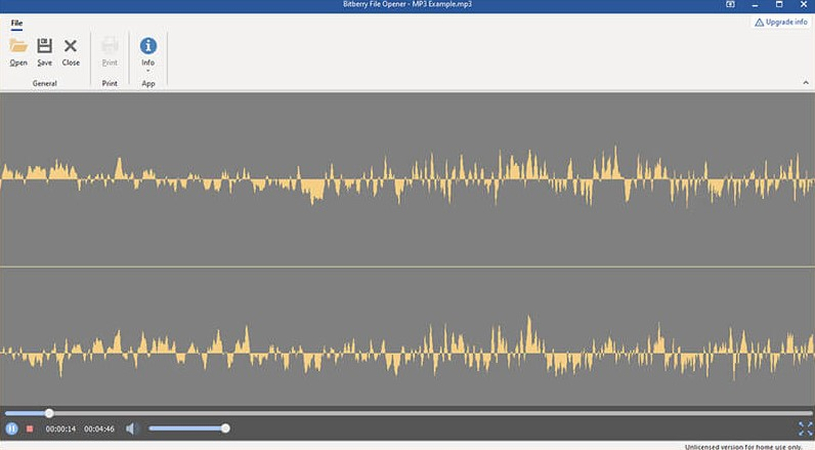
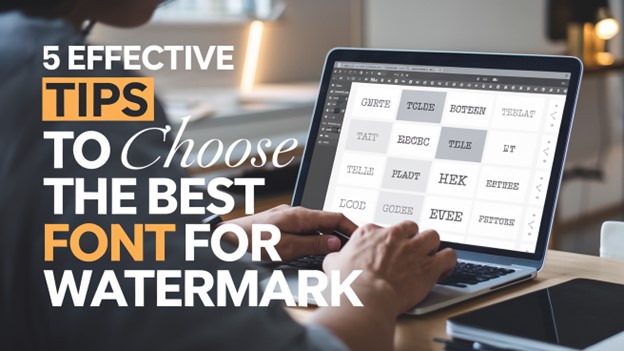
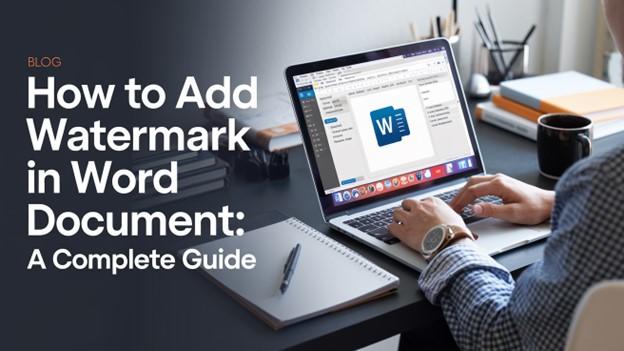

Teilen zu:
Wählen Sie die Produktbewertung:
Joshua Hill
Chefredakteur
Ich bin seit über fünf Jahren als Freiberufler tätig. Es ist immer beeindruckend Wenn ich Neues entdecke Dinge und die neuesten Erkenntnisse, das beeindruckt mich immer wieder. Ich denke, das Leben ist grenzenlos.
Alle Artikel anzeigenEinen Kommentar hinterlassen
Eine Bewertung für HitPaw Artikel abgeben